大家都在體驗升級win10系統後,可能會經常出現提示些通知或者操作消息。經常可能會在玩游戲或者看視頻的時候提示這些消息,就會覺得很討厭,造成困擾,心裡會很不舒服。那windows 10如何屏蔽這些煩人的消息提示呢,下面小編就給大家詳細的介紹一下。
1、首先按下WIN+R快捷鍵打開電腦的運行窗口,在窗口輸入gpedit.msc按回車鍵,就打開win10系統的“本地策略編輯器”窗口了,如圖所示。
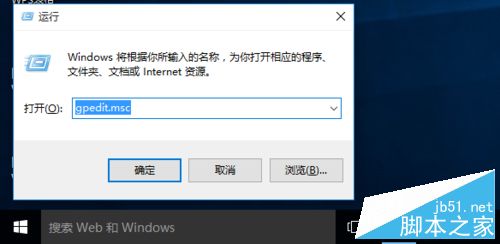
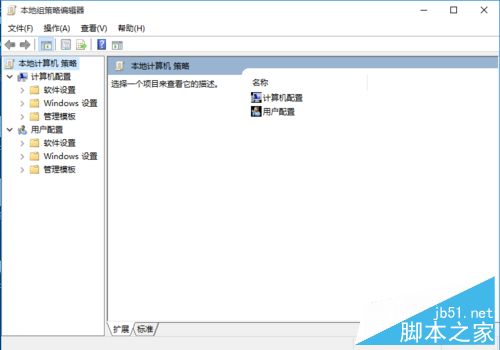
2、在打開的“本地策略編輯器”窗口中,依次點擊展開左側菜單中的【用戶配置】--【管理模板】--【“開始”菜單和任務欄】--【通知】。
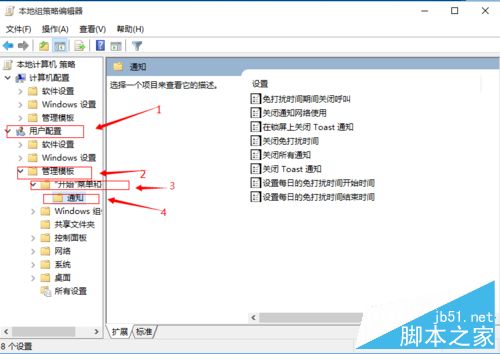
3、點擊選中【通知】,在右側窗口,就可以看到“設置每日的免打擾時間開始時間”和“設置每日的免打擾時間結束時間”兩個選項。
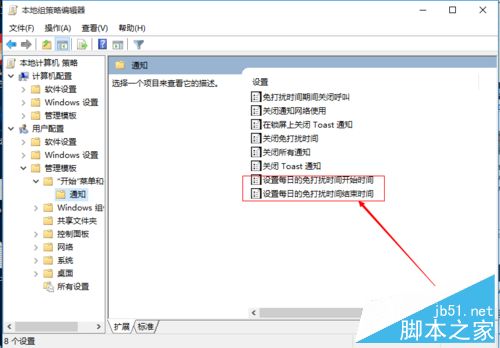
4、分別雙擊打開這兩項的設置窗口,進行配置。先設置“設置每日的免打擾時間開始時間”點選“已啟用”。
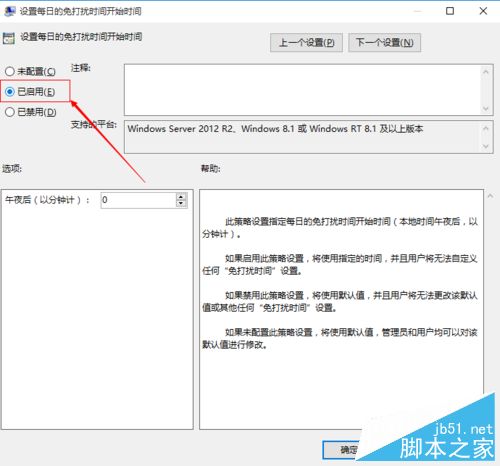
5、設置開啟時間(以分鐘計),然後點擊底部“確定”即可。
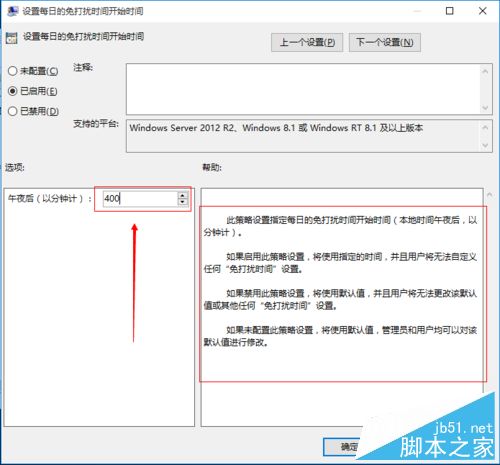
6、這裡“設置每日的免打擾時間結束時間”和上述設置開始的時間一樣。設置完成確定即可。
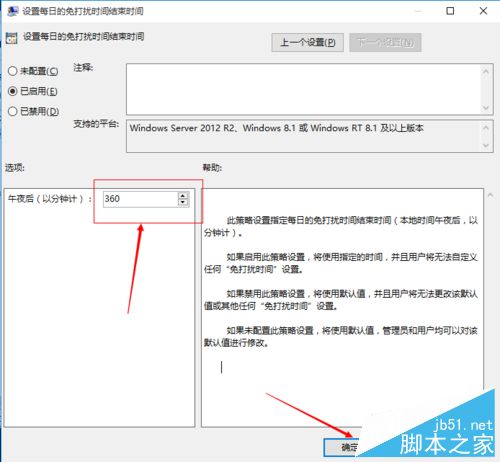
相關推薦:
win10系統中的操作中心cortana怎麼徹底關閉?
win10正式版任務欄和操作中心總是黑色不能變色該怎麼辦?